Bien que les publicités pop-up puissent être une source d’irritation sur votre téléphone Samsung, il existe des moyens simples et efficaces de les supprimer. Dans cet article, nous vous présenterons des astuces pratiques pour vous débarrasser de ces publicités indésirables. Suivez nos conseils et profitez d’une expérience sans interruption sur votre appareil Samsung.
RECOMMANDÉ: Cliquez ici pour corriger les erreurs Windows et optimiser les performances du système
Comment arrêter les publicités intempestives sur les applications
1. Ouvrez l’application Chrome sur votre téléphone Samsung.
2. Appuyez sur le menu en haut à droite de l’écran.
3. Sélectionnez Paramètres dans le menu déroulant.
4. Faites défiler vers le bas et appuyez sur Paramètres du site.
5. Appuyez sur Pop-ups sous Autorisations.
6. Activez l’option Bloquer les pop-ups en appuyant dessus.
7. Fermez les paramètres et les publicités pop-up seront désormais bloquées sur votre téléphone.
Ces étapes s’appliquent à la plupart des téléphones Samsung tels que le S8 Plus, le Galaxy S10 Plus, le Galaxy S20 et le S21. Assurez-vous d’avoir la dernière version d’Android et de Chrome pour un fonctionnement optimal.
Méthodes pour désactiver les pop-up sur Samsung Internet et Chrome
1. Dans les paramètres de l’application Internet, recherchez l’option Paramètres du site et sélectionnez-la.
2. Appuyez sur Pop-ups et activez l’option pour bloquer les pop-ups.
3. Pour Chrome, ouvrez l’application et appuyez sur les trois points dans le coin supérieur droit.
4. Sélectionnez Paramètres et faites défiler jusqu’à Paramètres du site.
5. Appuyez sur Pop-ups et redirections et activez l’option pour bloquer les pop-ups.
6. Redémarrez votre téléphone pour que les modifications prennent effet.
Ces étapes vous aideront à désactiver les pop-up sur Samsung Internet et Chrome, éliminant ainsi les publicités indésirables et les distractions lors de la navigation en ligne.
Vérifier les autorisations des sites spécifiques sur Chrome
Vérifiez les autorisations des sites spécifiques sur Chrome pour supprimer les publicités pop-up sur Samsung. Voici comment faire:
1. Ouvrez les paramètres de Chrome sur votre smartphone ou tablette Samsung.
2. Appuyez sur Paramètres du site.
3. Sélectionnez Autorisations puis Pop-ups et redirections.
4. Activez l’interrupteur pour bloquer les pop-ups indésirables.
Assurez-vous également de mettre à jour votre téléphone Samsung avec la dernière version d’Android pour bénéficier des dernières fonctionnalités de blocage des publicités.
En suivant ces étapes, vous pourrez bloquer les publicités pop-up gênantes et profiter d’une expérience de navigation plus fluide sur votre appareil Samsung.
Nous recommandons d'utiliser cet outil pour divers problèmes de PC.
Cet outil corrige les erreurs informatiques courantes, vous protège contre la perte de fichiers, les logiciels malveillants, les pannes matérielles et optimise votre PC pour une performance maximale. Corrigez rapidement les problèmes PC et évitez que d'autres problèmes se produisent avec ce logiciel :
- Télécharger cet outil de réparation pour PC .
- Cliquez sur Démarrer l'analyse pour trouver les problèmes Windows qui pourraient causer des problèmes PC.
- Cliquez sur Réparer tout pour résoudre tous les problèmes (nécessite une mise à jour).
Origine des publicités pop-up
Les publicités pop-up sont devenues un problème courant sur les smartphones Samsung. Elles apparaissent sous forme de fenêtres publicitaires qui surgissent de nulle part et perturbent l’expérience de navigation.
Les publicités pop-up sont généralement causées par des applications installées sur votre smartphone. Certaines applications malveillantes utilisent des publicités pop-up pour générer des revenus.
Pour supprimer les publicités pop-up sur votre Samsung, suivez ces étapes:
1. Ouvrez les paramètres de votre téléphone.
2. Accédez à l’onglet Applications ou Applications et notifications.
3. Recherchez les applications suspectes ou inconnues.
4. Appuyez sur l’application et sélectionnez Désinstaller.
5. Répétez ces étapes pour toutes les applications indésirables.
Assurez-vous également de garder votre téléphone à jour et d’éviter de télécharger des applications provenant de sources non fiables.
Désactiver les pop-up sur le navigateur Samsung Internet
1. Ouvrez le navigateur Samsung Internet sur votre appareil Samsung.
2. Appuyez sur les trois points en haut à droite de l’écran pour accéder aux paramètres.
3. Faites défiler vers le bas et appuyez sur Paramètres du site.
4. Appuyez sur Pop-up et redirections.
5. Activez l’interrupteur pour désactiver les pop-up.
6. Vous pouvez également bloquer les pop-up spécifiques en appuyant sur Sites autorisés et en ajoutant les sites que vous souhaitez bloquer.
7. En suivant ces étapes, vous pourrez supprimer les publicités pop-up gênantes sur votre navigateur Samsung Internet.
Bloquer les pop-up sur Chrome
Étapes pour bloquer les publicités pop-up sur votre Samsung :
1. Ouvrez les paramètres de votre navigateur Internet.
2. Accédez aux paramètres de confidentialité ou de contenu.
3. Recherchez l’option Bloquer les pop-up et activez-la.
4. Assurez-vous que toutes les applications en cours d’exécution sont à jour.
5. Vérifiez les autorisations accordées aux applications pour bloquer les publicités indésirables.
6. Si vous rencontrez des problèmes persistants, réinitialisez les paramètres de votre navigateur.
7. Utilisez des bloqueurs de publicités tiers disponibles sur le Google Play Store.
8. Évitez de visiter des sites Web suspects ou de télécharger des applications non fiables.
Suivez ces étapes pour vous débarrasser des publicités pop-up gênantes sur votre Samsung et profitez d’une expérience de navigation sans distraction.
Désinstaller les applications générant des pop-up
Désinstallez les applications générant des pop-up en suivant ces étapes :
1. Accédez aux paramètres de votre appareil Samsung.
2. Ouvrez la section Applications ou Gestionnaire d’applications.
3. Recherchez les applications suspectes qui pourraient générer des publicités pop-up.
4. Appuyez sur l’application et sélectionnez Désinstaller.
5. Répétez cette étape pour toutes les applications indésirables.
Assurez-vous également de vérifier les autorisations des applications installées et de bloquer les pop-up dans les paramètres de votre navigateur internet.
Conseils pour éviter les publicités intempestives sur Android
- Désactiver les notifications push: Allez dans les paramètres de votre téléphone, puis dans Applications. Recherchez l’application responsable des publicités et désactivez les notifications push.
- Télécharger une application anti-publicités: Cherchez une application fiable sur le Play Store qui bloque les publicités intempestives sur votre Samsung.
- Désactiver les autorisations des applications suspectes: Vérifiez les autorisations accordées aux applications installées et révoquez celles qui semblent suspectes ou inutiles.
- Mettre à jour le système d’exploitation: Assurez-vous d’avoir la dernière version d’Android installée sur votre Samsung, car les mises à jour peuvent inclure des correctifs de sécurité pour bloquer les publicités indésirables.
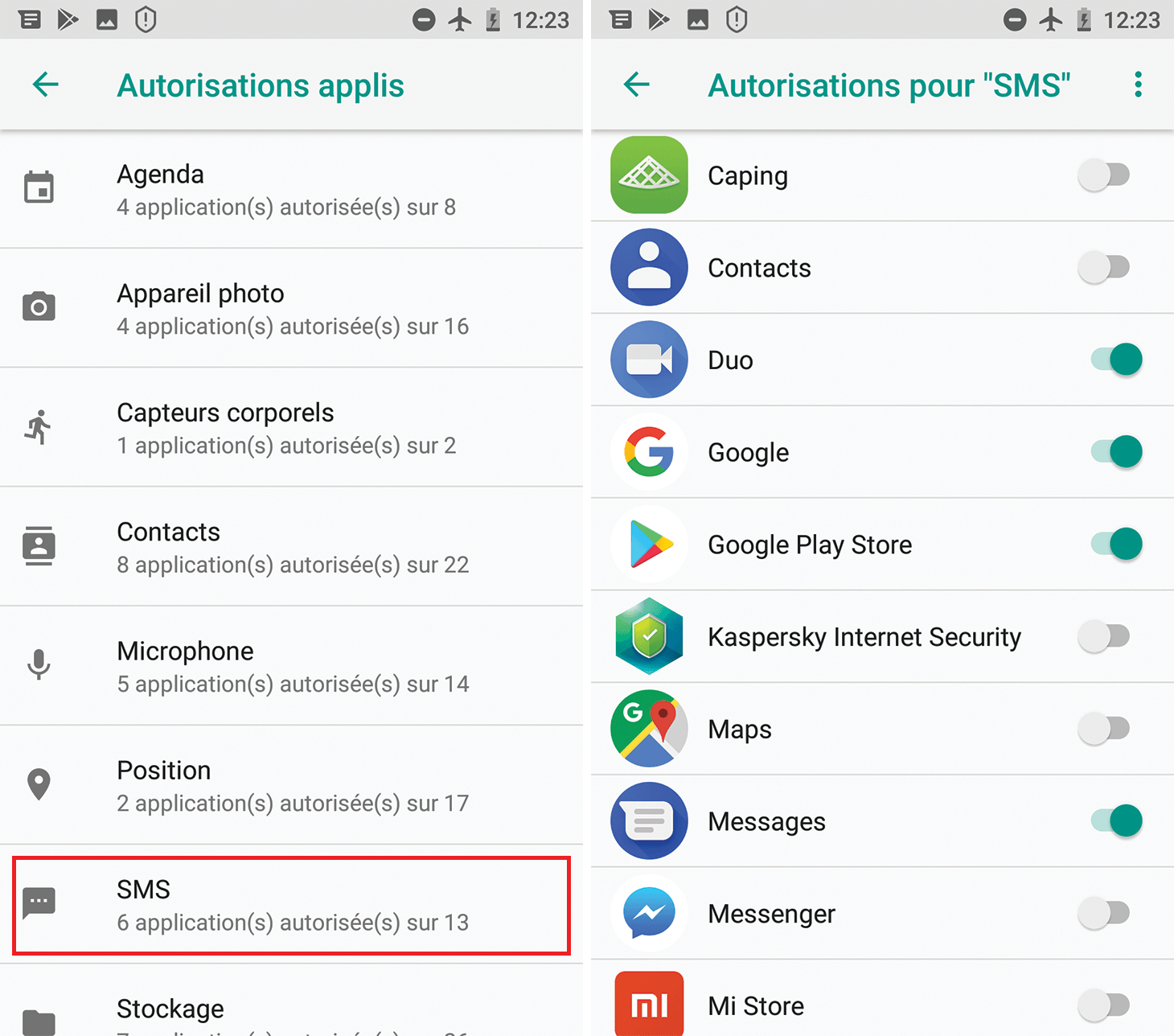
- Utiliser un navigateur avec bloqueur de publicités: Installez un navigateur comme Brave ou AdBlock Browser, qui bloquent automatiquement les publicités intrusives.
- Éviter les sites web non sécurisés: Les publicités indésirables peuvent provenir de sites web non sécurisés. Évitez de cliquer sur des liens suspects ou de visiter des sites peu fiables.
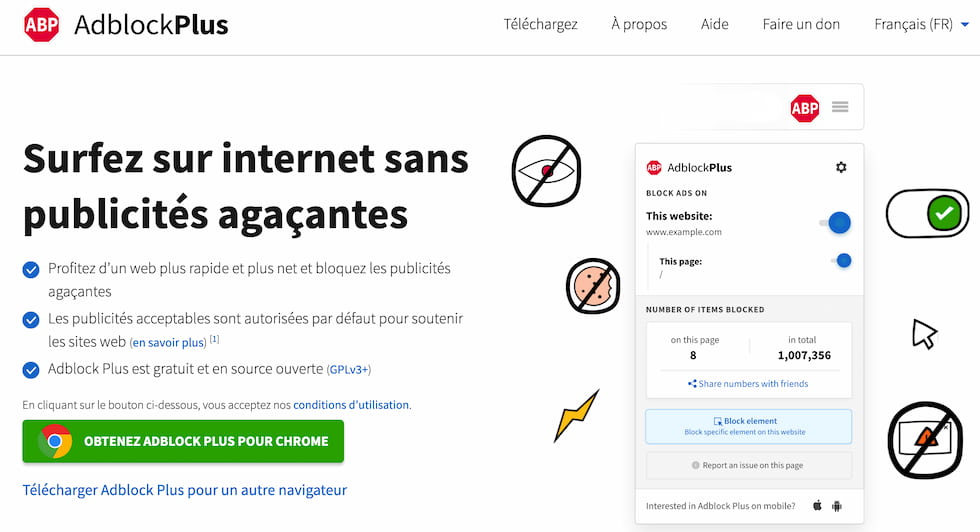
- Nettoyer régulièrement votre téléphone: Supprimez les applications inutiles, les fichiers temporaires et les cookies pour optimiser les performances de votre Samsung et réduire les risques de publicités intempestives.
- Installer un bloqueur de publicités DNS: Configurez votre téléphone pour utiliser un serveur DNS qui bloque les publicités avant qu’elles n’atteignent votre appareil.
- Vérifier les autorisations des applications avant de les installer: Lors du téléchargement d’une nouvelle application, assurez-vous de lire attentivement les autorisations demandées et soyez méfiant envers celles qui semblent excessives.
- Utiliser un VPN: Un réseau privé virtuel (VPN) peut aider à bloquer les publicités indésirables en filtrant le trafic web.
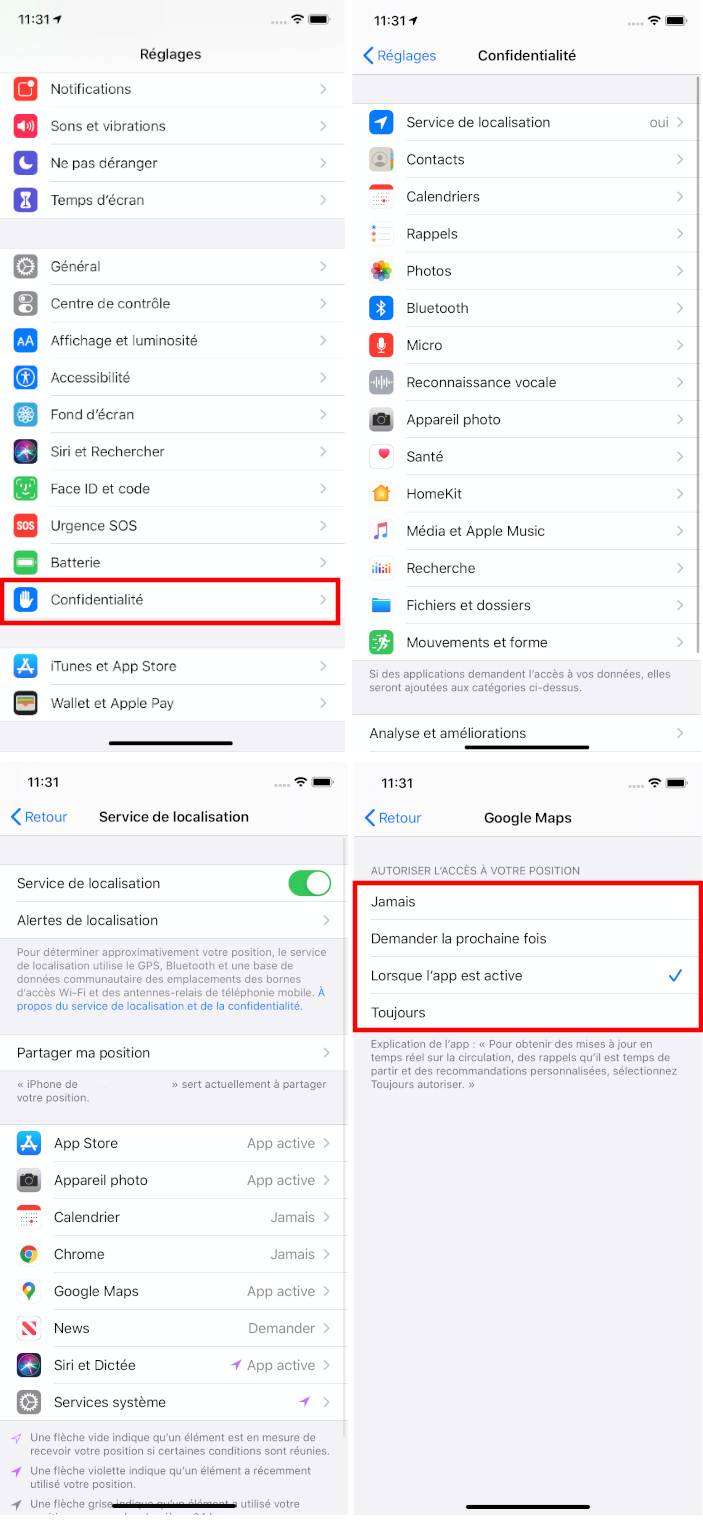
RECOMMANDÉ: Cliquez ici pour dépanner les erreurs Windows et optimiser les performances du système
